

|
|
|
|
|
Win11调节亮度失灵的解决方法 第1步、同时按下键盘“Win+R”打开运行。 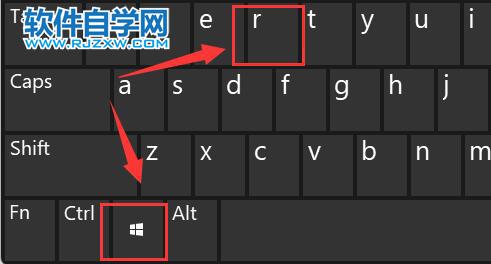
第2步、在其中输入“regedit”回车确定打开注册表。 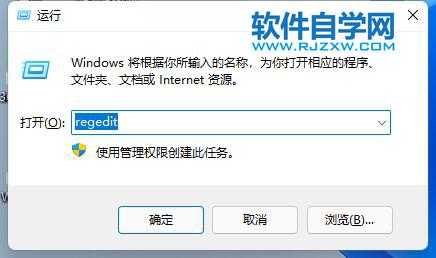
第3步、将“计算机HKEY_LOCAL_MACHINESYSTEMControlSet001ControlClass{4d36e968-e325-11ce-bfc1-08002be10318}”复制进上方路径。 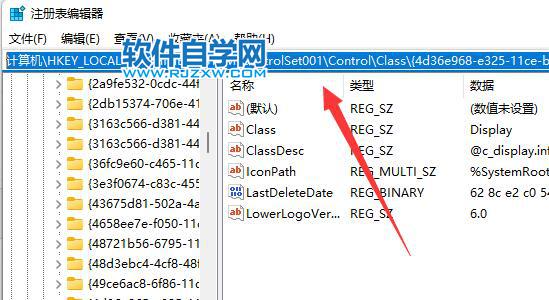
第4步、点击左边的“0000”文件夹,双击打开“FeatureTestControl”。 
第5步、将数值数据更改为“ffff”,点击“确定”,再重启电脑即可正常调节亮度。 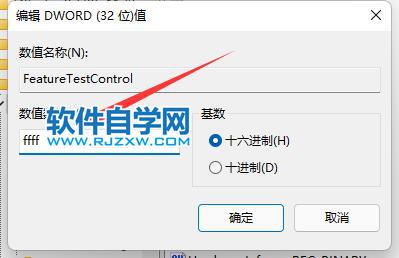
|
|
|